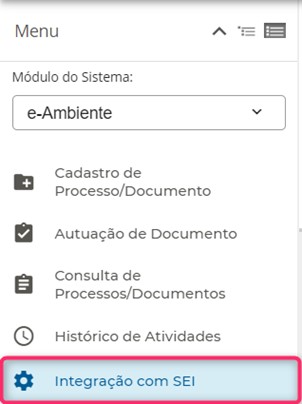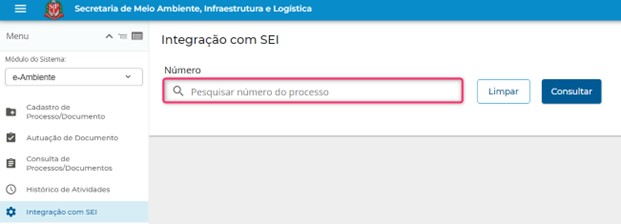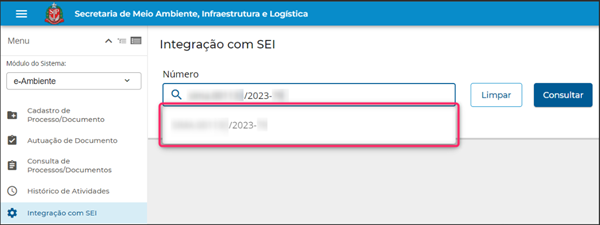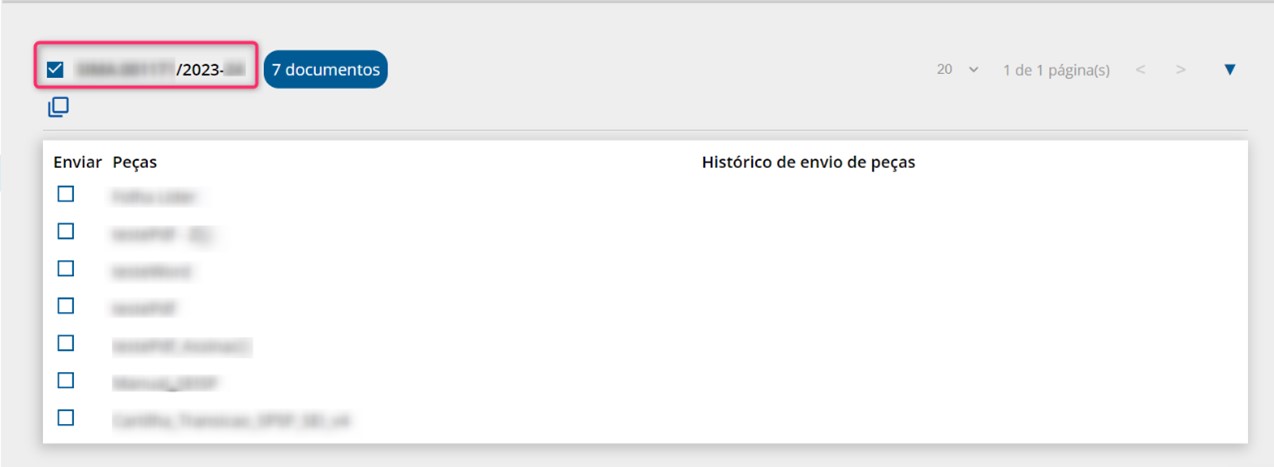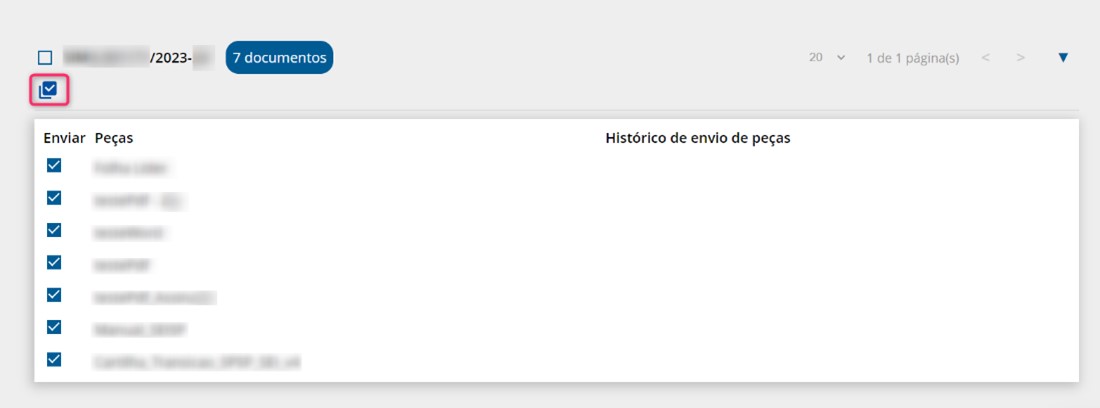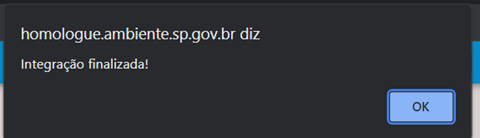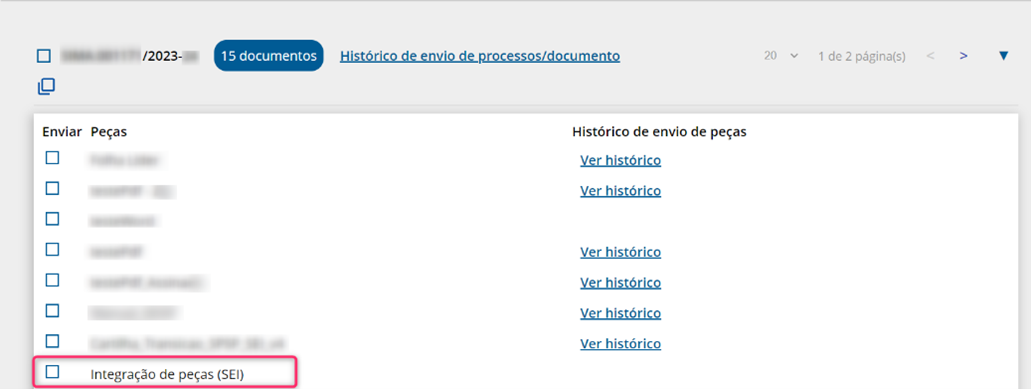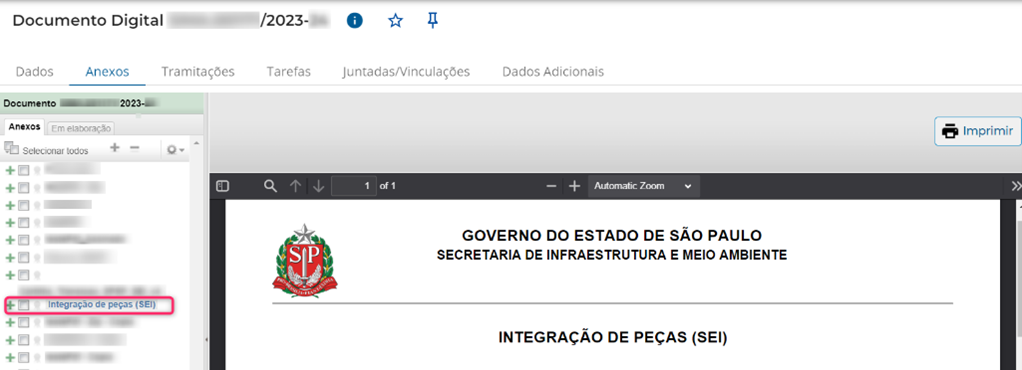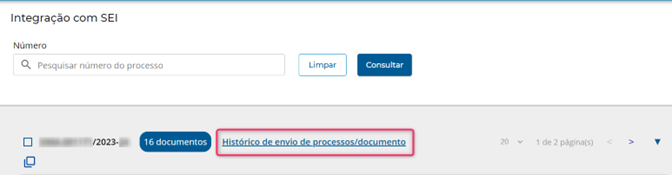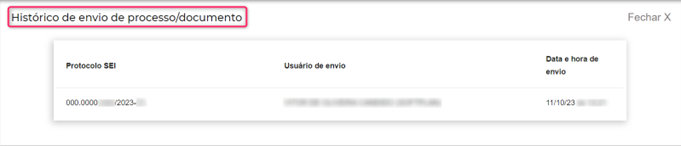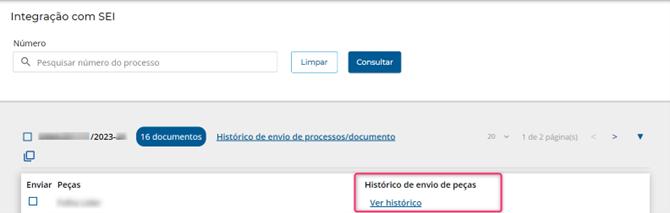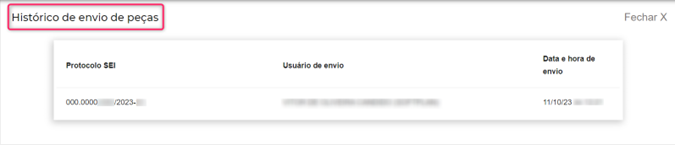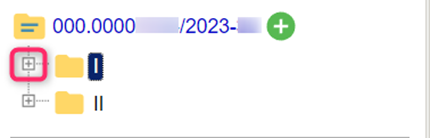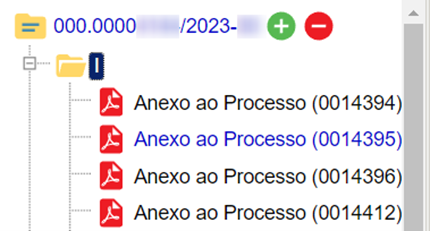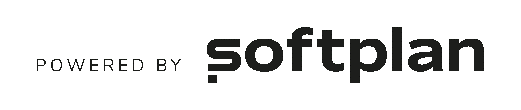| 1. Para realizar a integração, acesse no menu à esquerda a opção “Integração com SEI”;
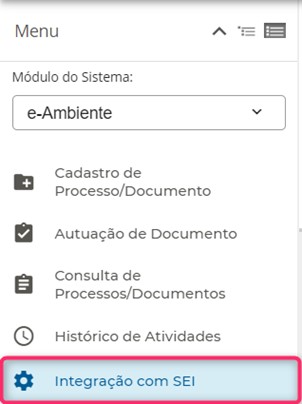
2. Para enviar os processos do e.ambiente para o SEI, insira o número do processo no campo em evidência;
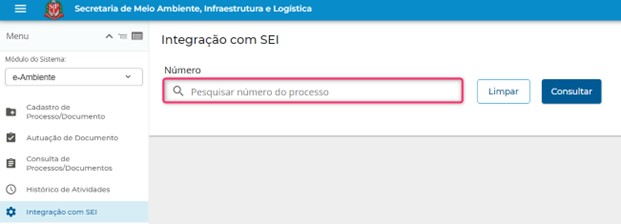
3. Ao incluir o número do processo, será realizado uma breve consulta de acordo com os números informados. Ao encontrar o processo, selecione ele e clique em “consultar”.
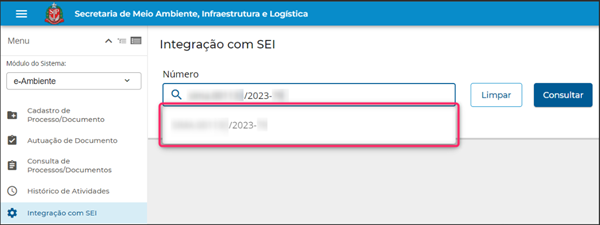
❗ A integração dos processos ocorrerá de forma individual, ou seja, um por vez.
4. Após consultar o processo, será possível selecionar a integração de duas maneiras:
4.1. Ao clicar na primeira caixa de seleção, é possível integrar o processo e a folha líder.
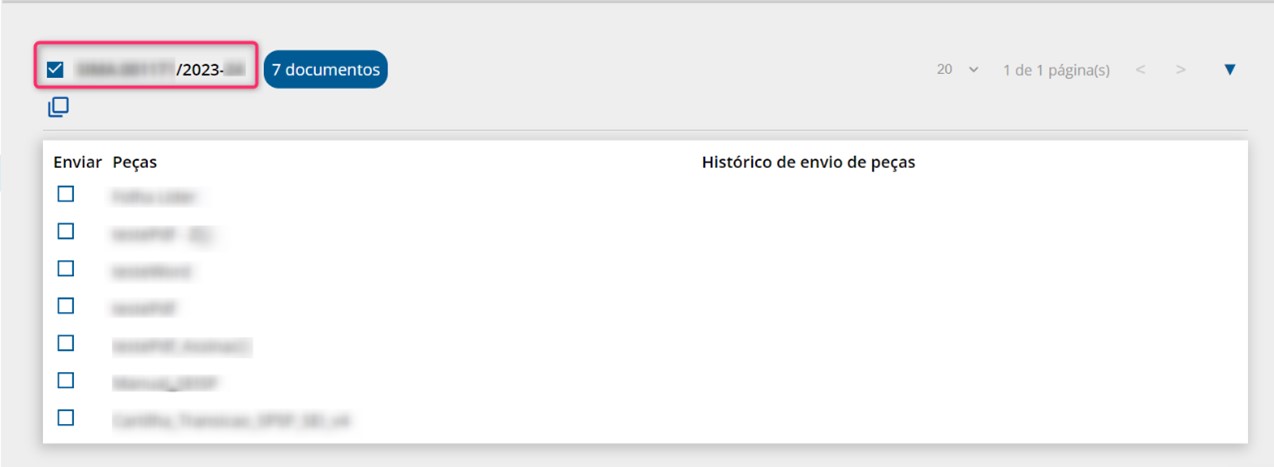
4.2. A segunda caixa de seleção integra o processo junto as peças.
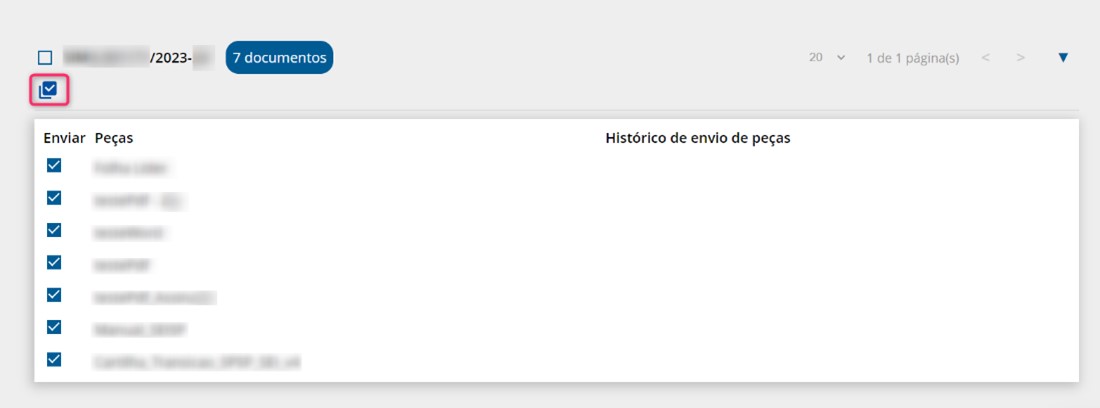
Ao selecionar os documentos que serão enviados ao SEI, deve ser clicado em “Enviar”.
❗ Você receberá um alerta que a integração foi realizada com sucesso!
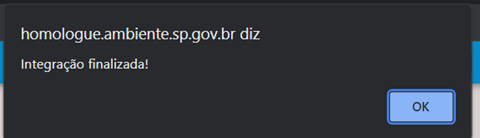
5. Após envio, é possível identificar uma alteração no e.ambiente.
5.1. É incluído ao processo um comprovante de envio de peças.
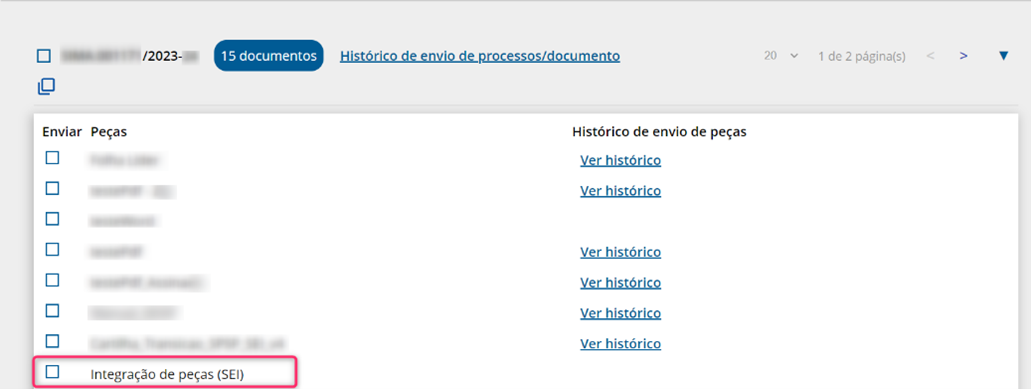
Aba anexos:
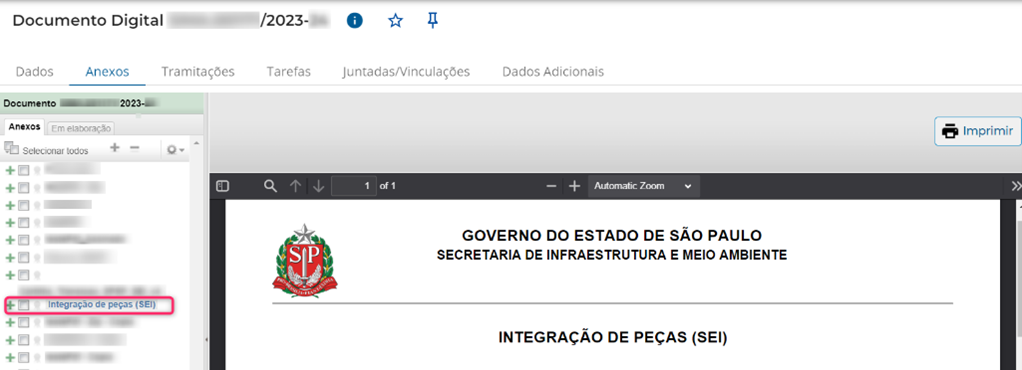
❗ O sistema gera um comprovante a cada integração realizada. Se houver a inserção de novas peças (documentos) será necessária a integração novamente.
5.2. Poderá visualizar o “Histórico de envio de processos/documento”.
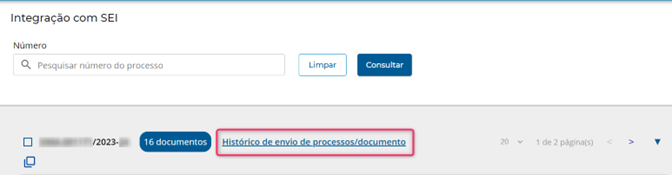
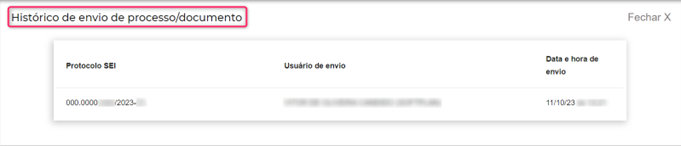
Em “Histórico de envio de processos/documento”, haverá 3 informações: Protocolo SEI/ Usuário de envio/Data e horário de envio.
Ocorre o mesmo para o “histórico de envio de peças”:
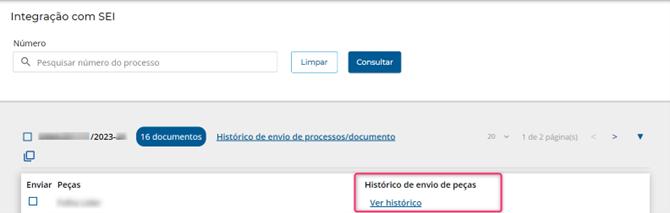
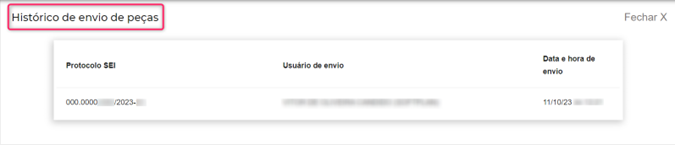
Sistema Eletrônico de Informações:
Após integrar o processo, você poderá efetuar a busca no SEI utilizando o número do “Protocolo SEI” ou número do processo no e.ambiente: |